מדריך לתוכנת
2
Free
A Sqaured (a2) Personal
כתב את המדריך: חרמון.
תאריך פירסום המדריך: 23.8.06.
הקדמה:
תוכנת
A
Squared , אחת מהתוכנות המתקדמות בעולם לזיהוי, ניטרול ומחיקה של סוסים טרויאנים
ומזיקים נוספים.
התוכנה ניתנת חינמית, אך אם אתם מעוניינים שתפעל כחומת אש ברקע , היא תעבוד
רק 30 יום, ויש לרכושה דרך הפנייה שלנו-כאן.
-
ההורדה
בחרו באפשרות הרצויה:
ההתקנה:
בחרו את השפה האנגלית
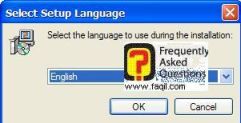
לחצו על
OK
מסך ברוכים הבאים
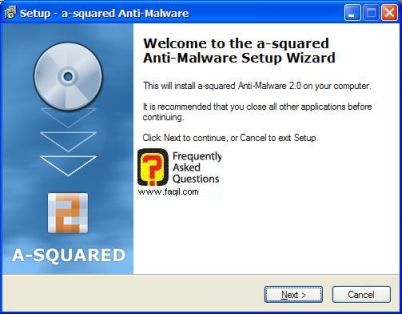
לחצו על
Next
מסך תנאי שימוש
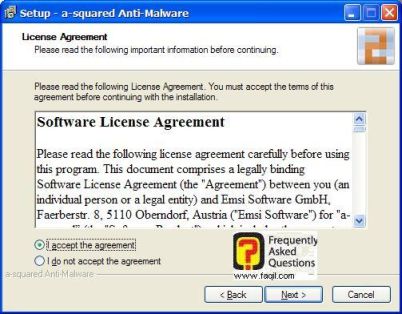
סמנו
I
accept ו-Next
מסך מיקום יעד
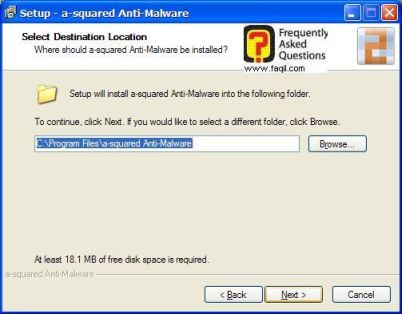
בחרו את מיקום היעד המתאים ולחצו על
Next
שם שיופיע בתפריט המהיר בהתחל-תוכניות
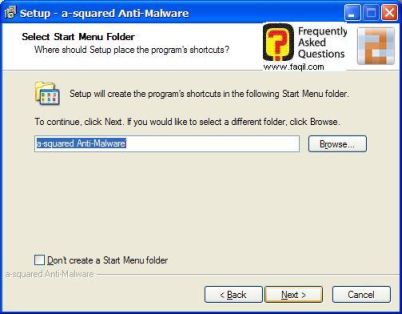
לחצו על
Next
יצירת אייקונים
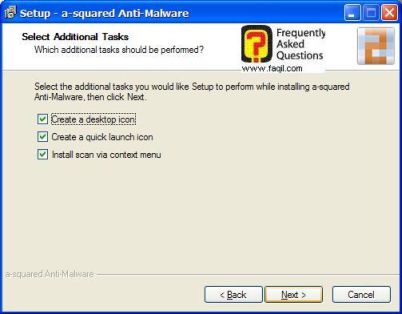
לחצו על
Next
קרא לפני ההתקנה
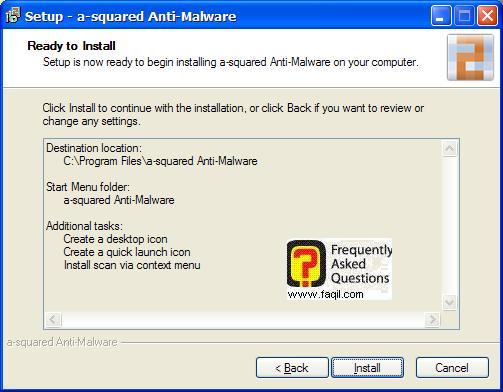
ללחוץ על
Install, כדי להתחיל בהתקנה
ההתקנה החלה
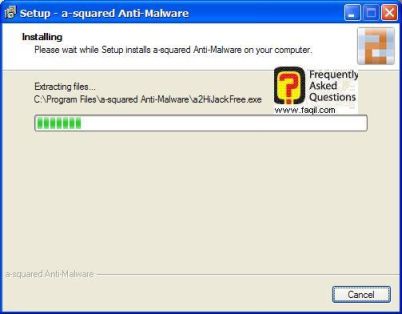
יש להמתין עד לסיום ההתקנה
ההתקנה הסתיימה
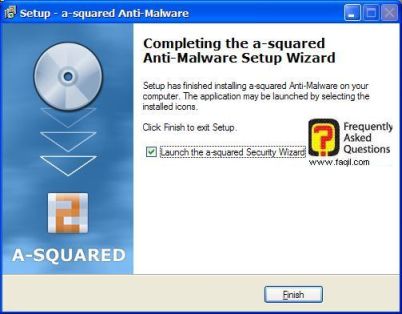
יש ללחוץ על Finish, כדי שהתוכנה תתחיל לרוץ ברקע.
שימוש בתוכנה
כדי שהתוכנה תרוץ ברקע למשך 30 יום , יש צורך בקבלת קוד.
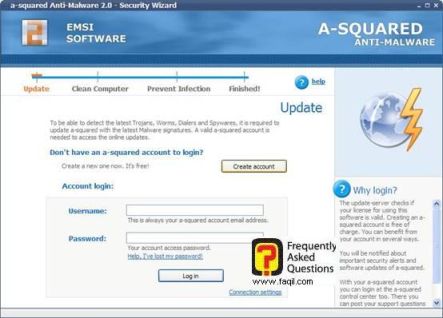
יש ללחוץ על
Create account
יש לכתוב שם ואימייל
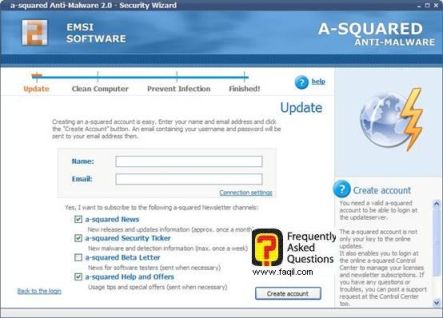
אם ברצונכם לקבל מידע על חדשות של התוכנה או וירוסים או עזרה , השאירו את
ה-V ברביועים.
אם לא-בטלו את כל הריבועים.
יש ללחוץ על
Create account.
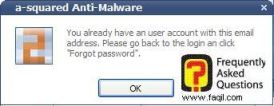
יש להיכנס לאימייל, יופיע שם משתמש וסיסמא .
יש ללחוץ במסך על
Back to the login
ולאחריו להקיש את שם המשתמש והסיסמא.
המסך הבא יופיע לאחר מכן:
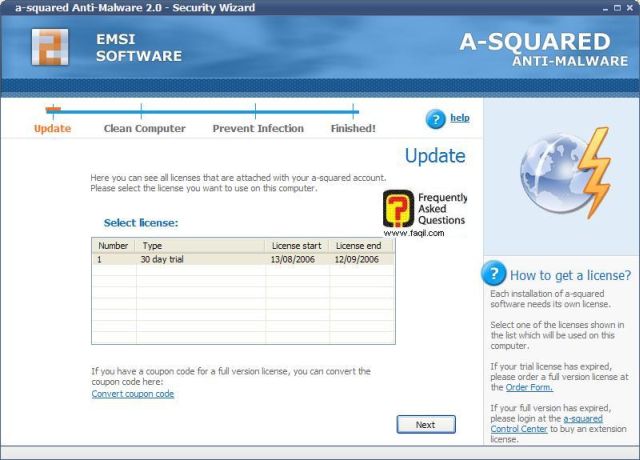
מידע על תחילת ה-30 יום וסיומו.
יש ללחוץ על
Next
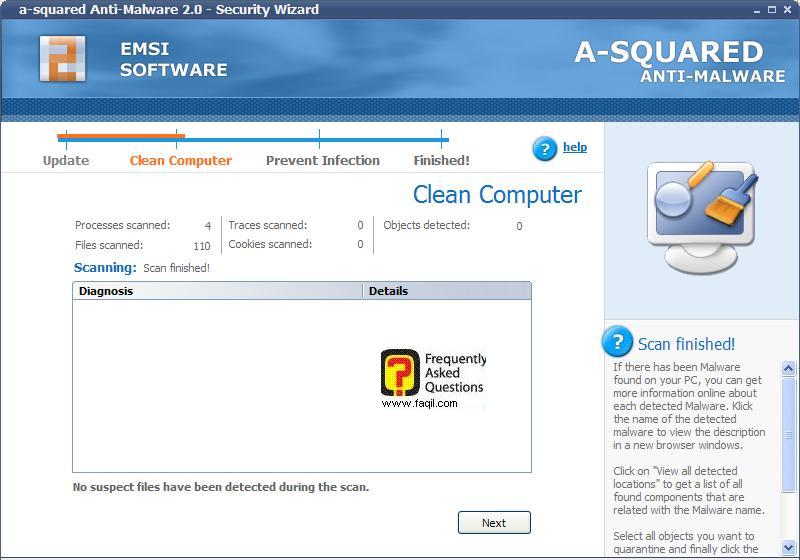
תתבצע סריקה ראשונית ומהירה למחשב,
כדי לבדוק שאין כל מזיק במחשב.
מומלץ לא לבצע ,בשלב זה, סריקה.
יש ללחוץ על
Next
מסך עדכון התוכנה

יש ללחוץ על
Next כדי לעדכן
העדכון החל, יש להמתין עד לסיומו:
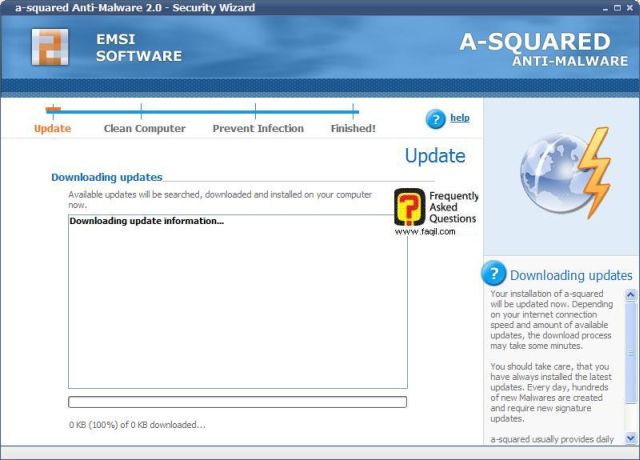
העדכון הסתיים:
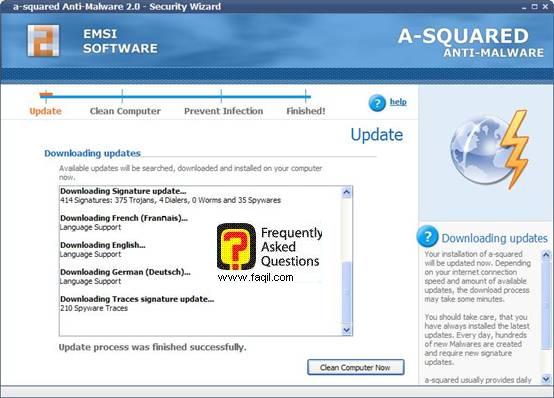
יש ללחוץ על
Clean Computer Now
המסך הבא, יפתח:
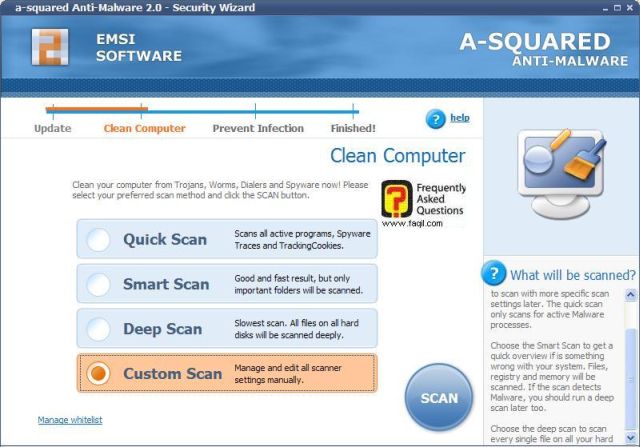
4 אופציות עומדות בפנינו:
סריקה מהירה (Quick Scan)
סריקה חכמה (Smart Scan)
סריקה עמוקה (Deep Scan)
סריקה כללית שגרתית (Custom Scan)
מומלץ לבצע סריקה כללית , שתמשך זמן רב.
הסריקה הכללית תבדוק אם לא קיים כל מזיק בצורה מקיפה ויעילה.
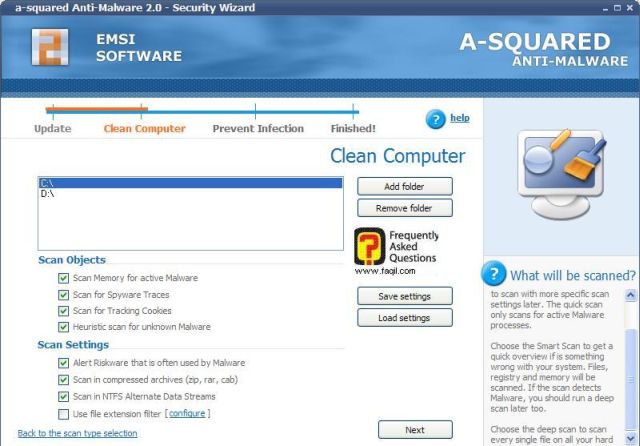
יש ללחוץ על
Next, כדי להתחיל בסריקה.
הסריקה החלה:
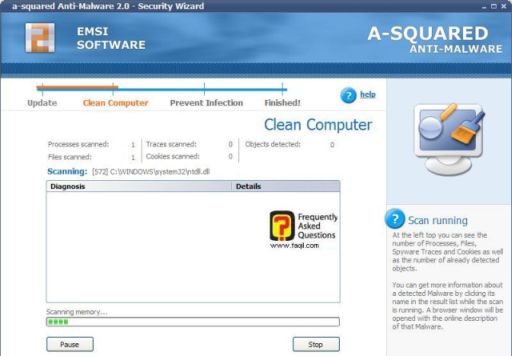
המתינו עד לסיום הסריקה.
בסיום יופיע לכם הודעה אם נמצאו מזיקים או לא.
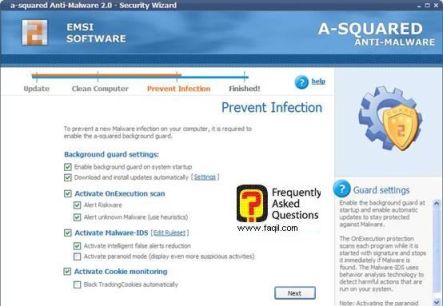
הגדרות "חומת האש" של התוכנה ברקע:
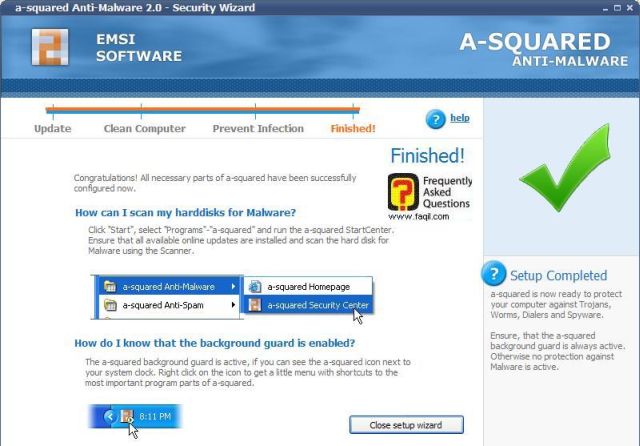
מומלץ לא לשנות את ההגדרות.
יש ללחוץ על
Next
ההגדרות הראשוניות והבדיקות הראשוניות הסתיימו!
יש ללחוץ על
Close setup wizard.
כעת יופיע לכם המסך הבא, המודיע על כך שהתוכנה לניסיון 30 יום ועליה לפעול:
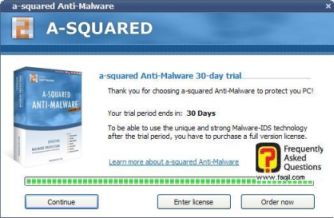
לחצו על
Continue
לחצו על
Security
Center ליד שעון המחשב.
תגיעו למסך הבא:
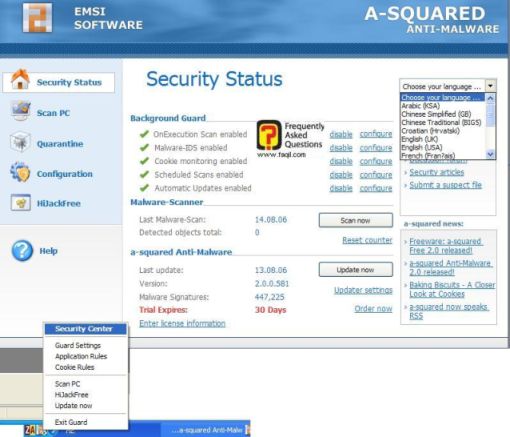
ניתן לבחור כל שפה אחרת, אם תתמוך התוכנה בעתיד בעברית, כמו שתמכה בעבר בגירסה הקודמת.
אם נבחר ב-Scan
pc , נגיע לאותו מסך עם 4 האפשרויות, עליהם הוסבר לעיל.
אם נבחר ב-Quarantine, נגיע למסך הבא:
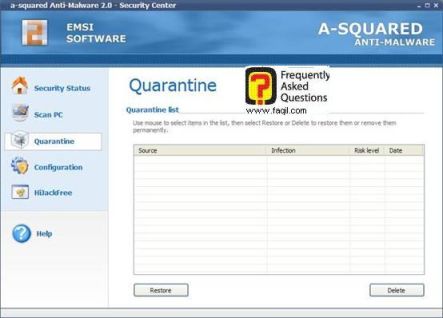
כאשר ימצאו מזיקים, שלא ניתנים למחיקה , יגיעו להסגר .
ניתן למחוקם או לשחזרם בכל עת (אם התגלתה
כשגיאה).
נבחר ב-HiJackFree
יופיע בפנינו כל התהליכים הפועלים ברקע:
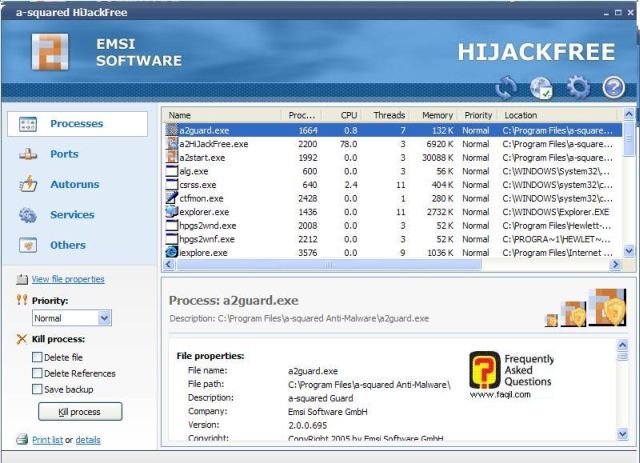
בלשונית פורטים, נראה את כל הפורטים הפתוחים
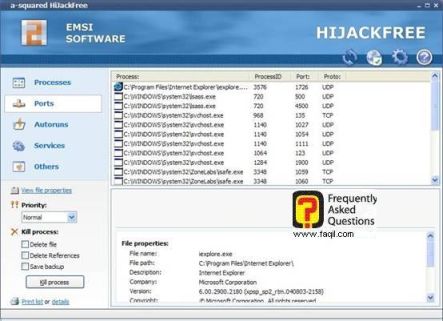
לשונית
Autoruns
תראה לכם את התהליכים שיפחתו במחשב
עם מערכת ההפעלה
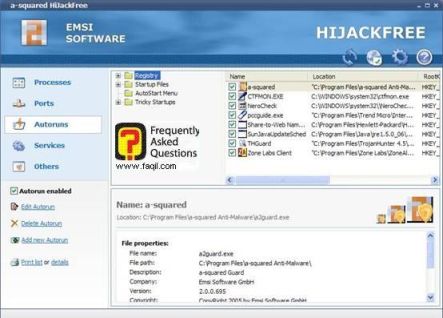
לשונית
Others מיועדת למתקדמים יותר, ולכן לא יורחב עליה במדריך זה.
***

